u盘装系统win7出现蓝屏0x0000008e的解决办法。最近有用户跟小编反映,利用u盘安装系统,重启电脑出现了蓝屏的情况,提示0x0000008e错误。这是什么原因造成的呢?遇到这个问题的时候应该怎么样来解决呢?今天小编就来跟大家讲讲u盘装系统win7出现蓝屏0x0000008e的解决办法,希望能够对大家有所帮助。

问题分析:
电脑蓝屏时显示器提示0x0000008e错误,是因为硬盘模式不兼容。现在市场上买来的电脑预安装的一般是win7系统对应的硬盘模式是ahci。而xp系统下的硬盘模式是ide,所以在xp改装win7的过程中就会出现电脑蓝屏并提示0x0000008e错误。
解决方案:
重启电脑在出现开机画面时连续按快捷键F2键进入BIOS设置界面,然后切换到“Advanced” 菜单下,使用键盘上的上下方向键将光标移至“HDC Configure AS”,按回车键,在弹出的窗口中选择“IDE”并按回车确认即可。如下图所示:
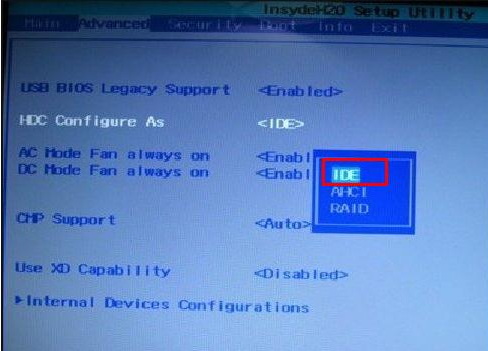
完成上述操作后,按F10键保存设置并退出bios界面。再次重启电脑的时候,就不会再出现显示器蓝屏的情况了。
以上就是u盘装系统win7出现蓝屏0x0000008e的解决办法,希望小编的分享能够对大家有所帮助。
点击阅读全文

Windows 7 Image Updater(Win7映像更新程序)
1.83GM
下载
3.44M
下载
995KBM
下载